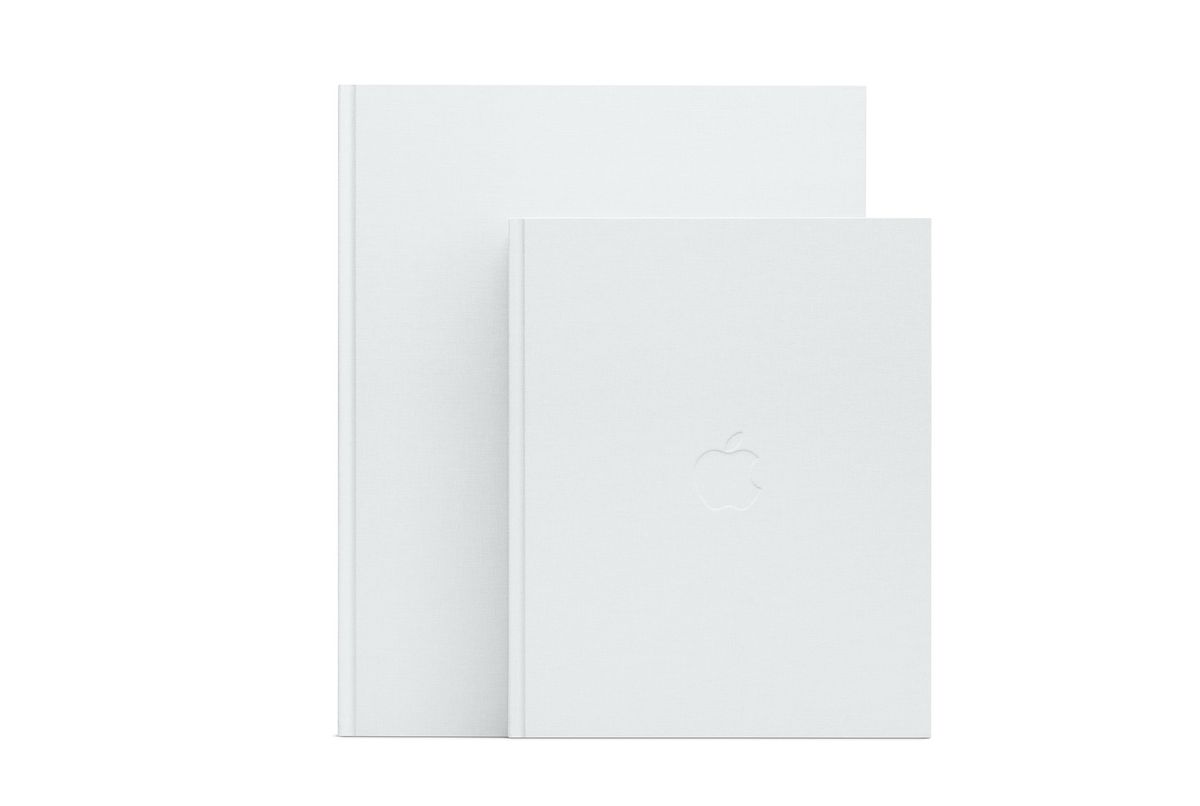Napaka pri odpravljanju težav z BitLockerjem

Kadar koli omogočite BitLocker na pogonu operacijskega sistema in je vaš sistem opremljen. Skupaj z modulom Trusted Platform Module (TPM) lahko namesto gesla nastavite kodo BitLocker. Vsi vemo, da PIN omogoča tudi večjo varnost v primerjavi s tradicionalnim geslom. V tem članku bomo govorili o tem, kako popraviti napako BitLockerja ni bilo mogoče omogočiti. Začnimo!
Če pa skupaj s TPM obstajajo nekatere težave, šifriranje pogona BitLocker ne bi delovalo pravilno. V takšnih pogojih se pojavi naslednja napaka. Ko poskusite vklopiti BitLocker na vašem Windows pogon operacijskega sistema:
kako množično urejati oznake na
BitLockerja ni bilo mogoče omogočiti.
Šifrirnega ključa BitLocker ni mogoče dobiti iz modula TPM (Trusted Platform Module).
C: ni bilo šifrirano.
Vzroki napake
No, ti naslednji dejavniki lahko povzročijo to težavo v vašem sistemu, poglejte:
- Če UEFA in varen zagon onemogoči.
- Fantje ste TPM 2.0 namestite in UEFA več varen zagon se izklopi.
- TPM je zastarel in ga je treba posodobiti.
- BIOS je tudi zastarel in zahteva tudi posodobitev.
- Disk je MBR slog particije in ga potrebuje GPT pretvorba.
Če se tudi vi soočate s to težavo, jo lahko rešite takole:
Napaka pri odpravljanju težav z BitLockerjem
Splošni predlogi
Preizkusite spodnje predloge in preverite, ali vam lahko pomagajo:
- Lahko poskusite omogočiti BitLocker skozi TPM .
- Začasno izklopite TPM v BIOS nastavitve in poskusite vklopiti BitLocker potem.
- Če se še vedno želite strinjati TPM , nato posodobite BIOS in TPM v vašem sistemu. Če dejansko čaka posodobitev.
- Poskrbite, da imate najnovejše Posodobitve sistema Windows nameščen tudi.
Če imate še vedno težavo, se obrnite na POPRAVITE 2 .
https //www.kodisolutions.tv apk
Napredna metoda | BitLockerja ni bilo mogoče omogočiti
Opomba: Močno vam priporočamo, da ustvarite točko za obnovitev sistema in nato varnostno kopirate podatke, preden poskusite tudi spodnje korake.
- Najprej samo pritisnite Windows + X tipke in izberite Upravljanje diskov .

- Zdaj, v Upravljanje diskov , z desno tipko tapnite disk vašega operacijskega sistema (ne particije ali nosilca) in izberite Lastnosti . Zdaj na listu lastnosti preklopite na Zvezki in samo preverite Pregradni slog .
In če piše Glavni zagonski zapis ( MBR ), potem moramo pretvoriti disk v Tabela particij GUID ( GPT ) pravzaprav. Če je disk že GPT , pretvorba ni potrebna, potem lahko greste neposredno na 4. korak spodaj tudi.
- Torej, če je vaš disk MBR , potem lahko tudi uporabite orodje MBR2GPT na voljo v operacijskem sistemu Windows 10 V1703 ali kasneje. Za pretvorbo diska v GPT ne da bi izgubili podatke.
- Nato odprite upravni ukazni poziv in tip
mbr2gpt /convert /allowFullOSin tapnite Enter tipko. - Ko MBR do GPT pretvorba se konča, zdaj znova zaženite sistem in pritisnite F10 ali F12 tipko. (Ta ključ lahko večkrat potrdite tudi pri proizvajalcu naprave). Za dostop do enkratnega zagonskega menija. Izberite Spremenite nastavitve zagonskega načina prav tako.
Nadalje | BitLockerja ni bilo mogoče omogočiti
* Ta korak se lahko dejansko razlikuje glede na vašo napravo. Cilj tukaj je omogočiti način zagona UEFI skupaj z omogočenim varnim zagonom.
- Zdaj samo spremenite način zagona na Način zagona UEFI, varno zagon vklopljen . Shranite vse te nastavitve in nato znova zaženite napravo.
- Ko se prijavite, pritisnite Windows + R odpreti Teči , nato vnesite
tpm.mscin tapnite v redu da se odpre Snap-in tudi upravljanje TPM . - Zdaj v Snap-in TPM Management okno, pod Dejanja , samo tapnite Pripravite TPM možnost (glejte sliko zaslona spodaj). Če je treba Pripravite TPM možnost siva, potem se morate prepričati TPM je omogočena v BIOS .

- Poskusite omogočiti BitLocker na pogonu operacijskega sistema zdaj in tudi tokrat bi moral dejansko delovati brez napak.
Zaključek
No, to je bilo vse Ljudje! Upam, da članom, kot je ta BitLocker, članka ni bilo mogoče omogočiti in vam je tudi v pomoč. Pošljite nam svoje povratne informacije o tem. Tudi če imate dodatna vprašanja in težave, povezane s tem člankom. Potem nam to sporočite v spodnjem oddelku za komentarje. V kratkem se vam bomo oglasili.
ipod se ni prikazal v itunesu
Imej lep dan!
Glej tudi: Kako popraviti napako »Windows se ni mogel povezati s storitvijo odjemalca pravilnika skupine«